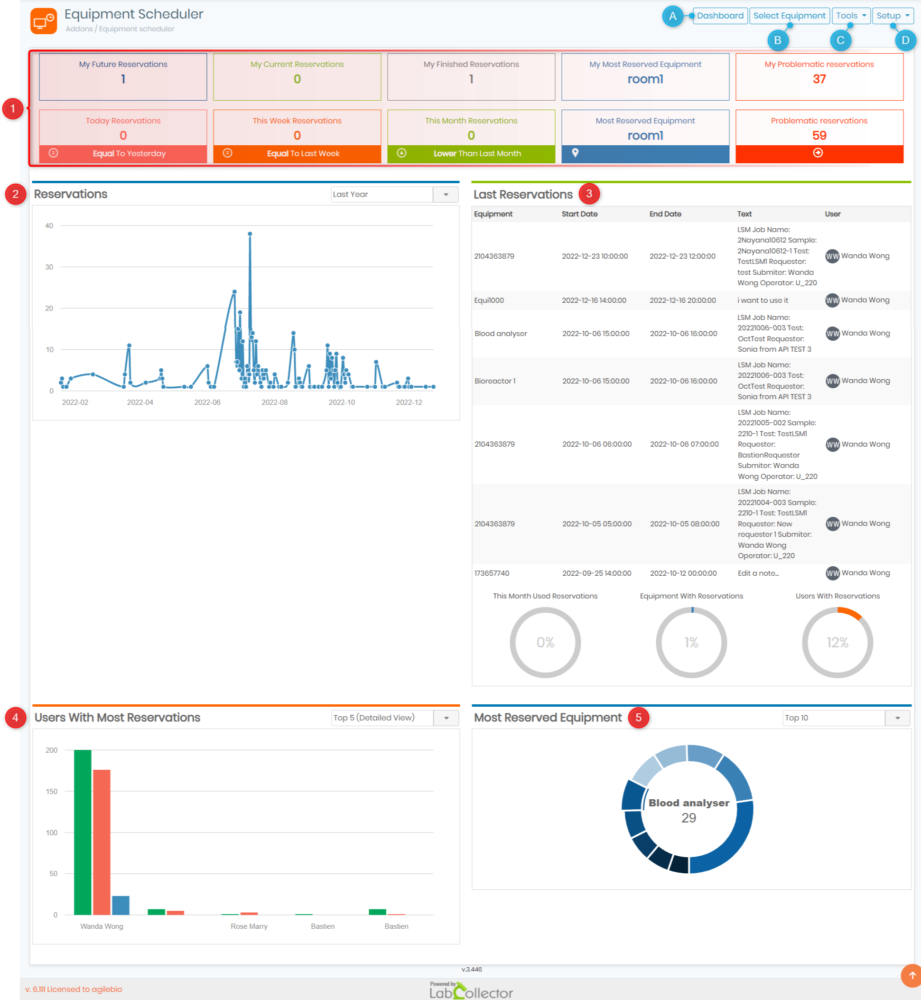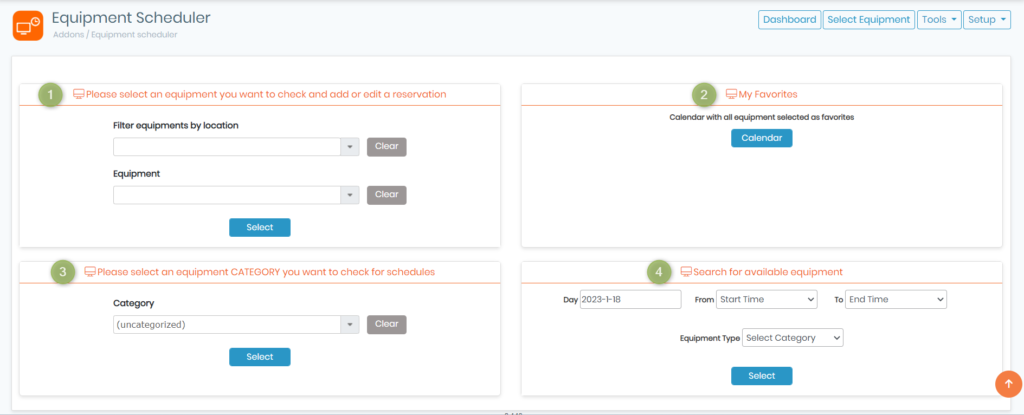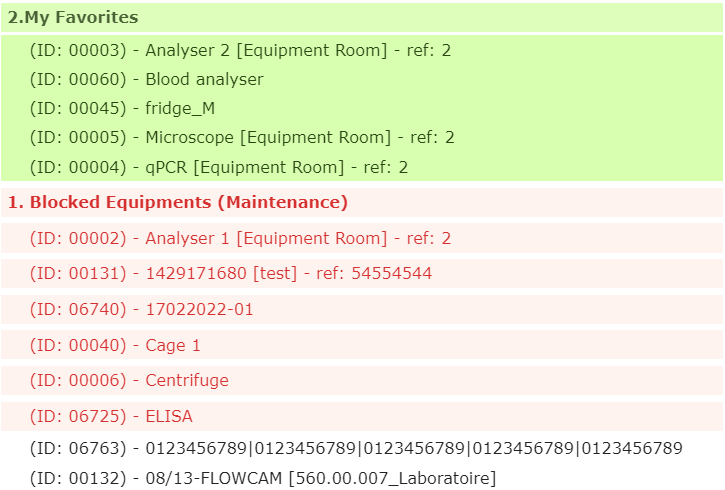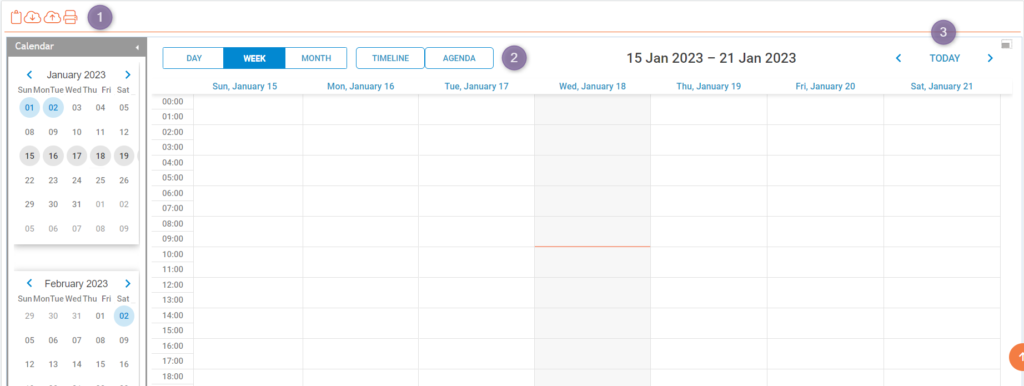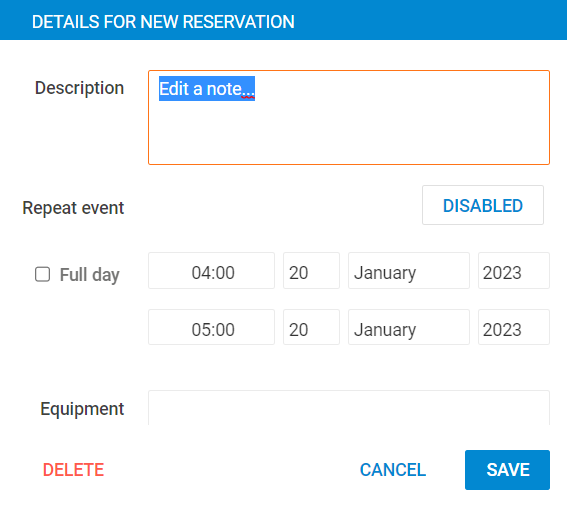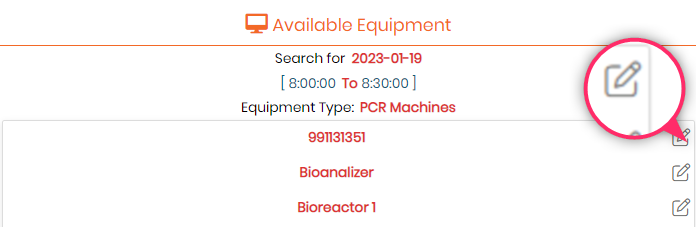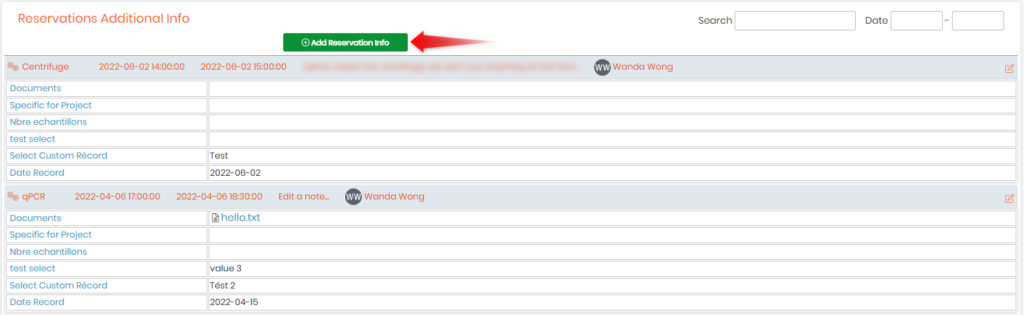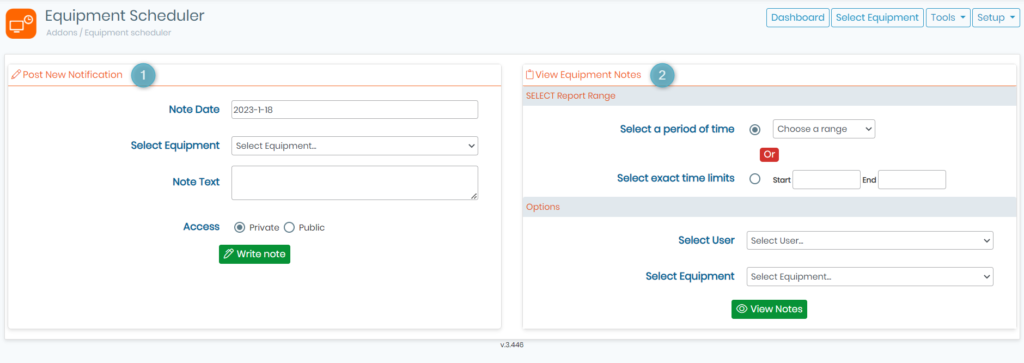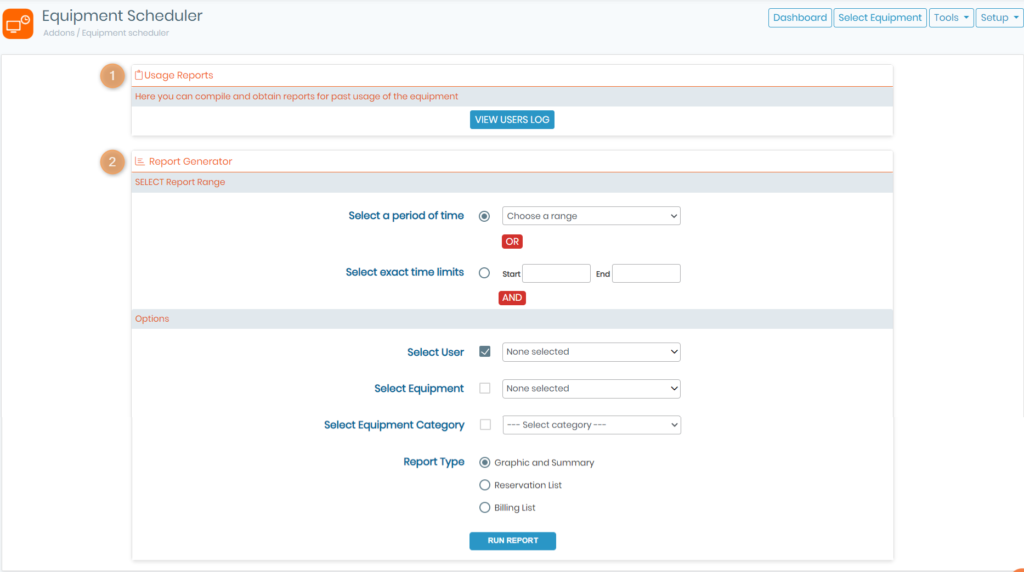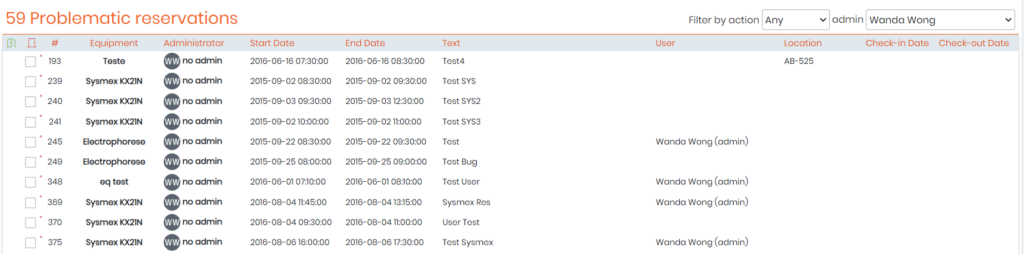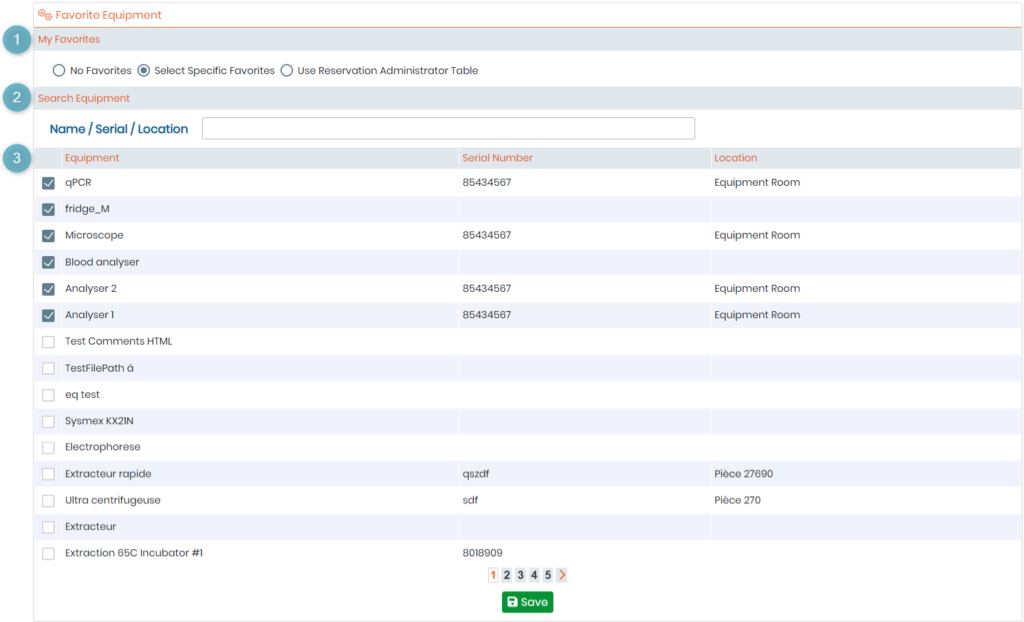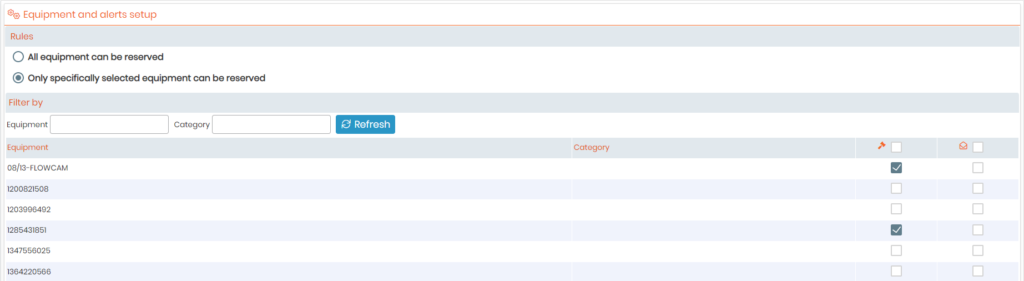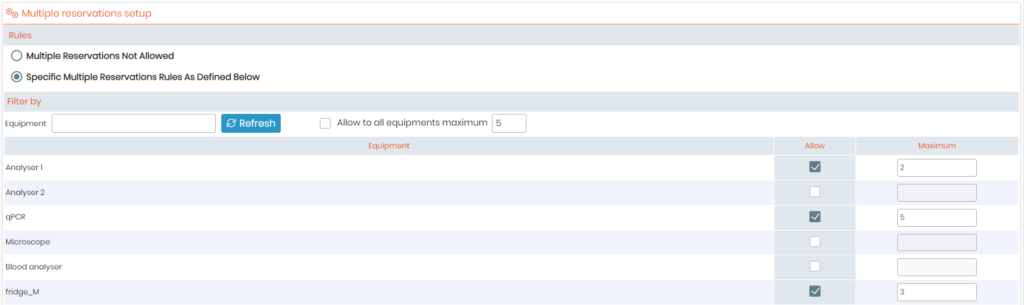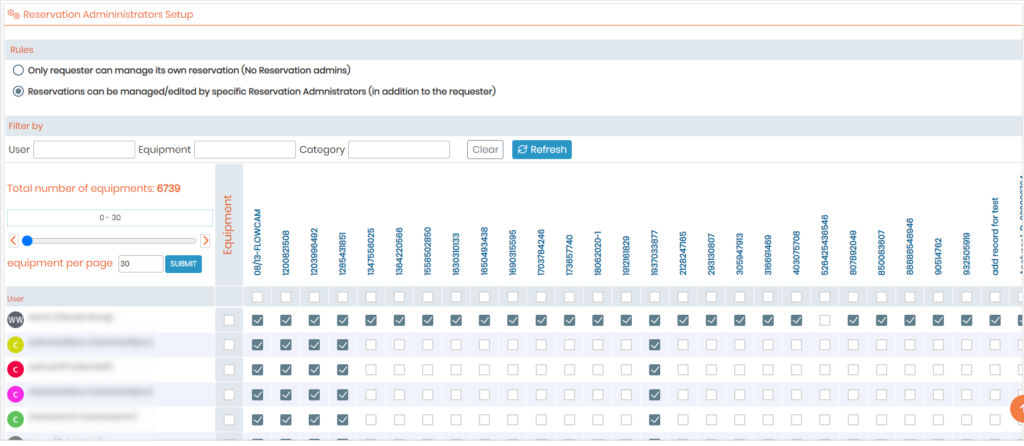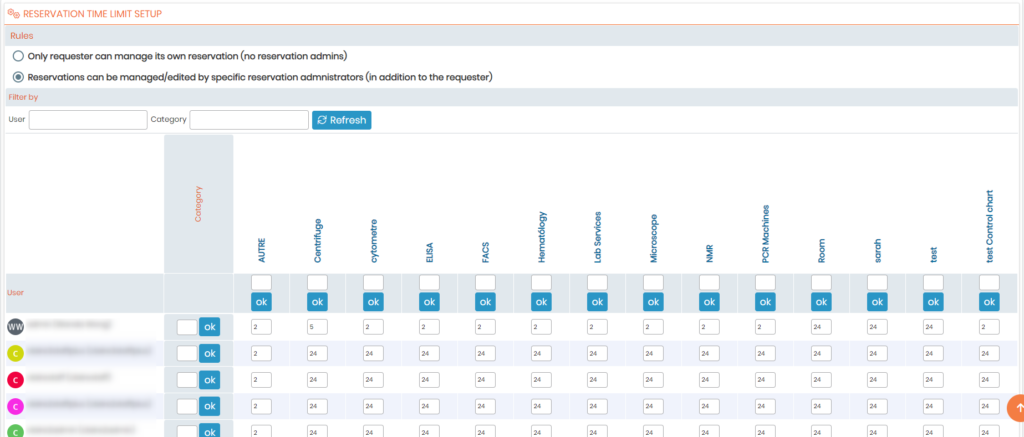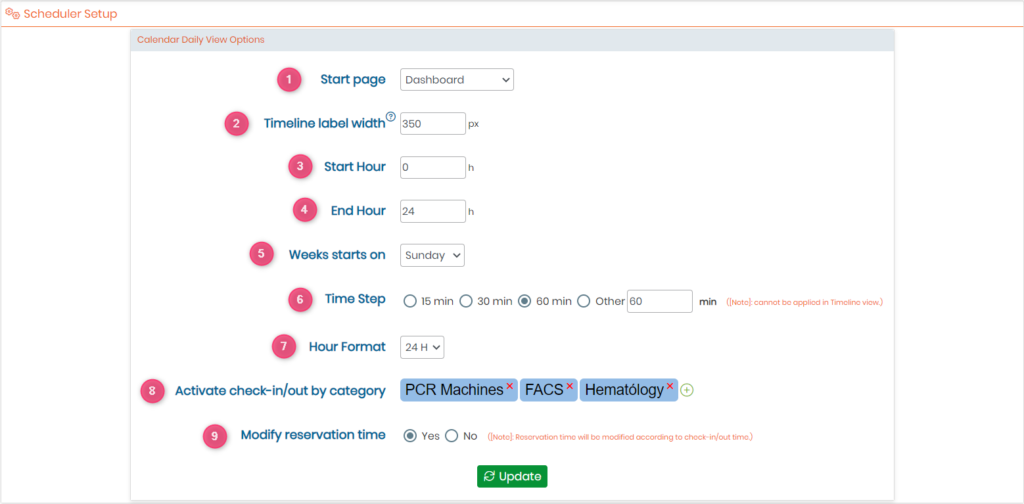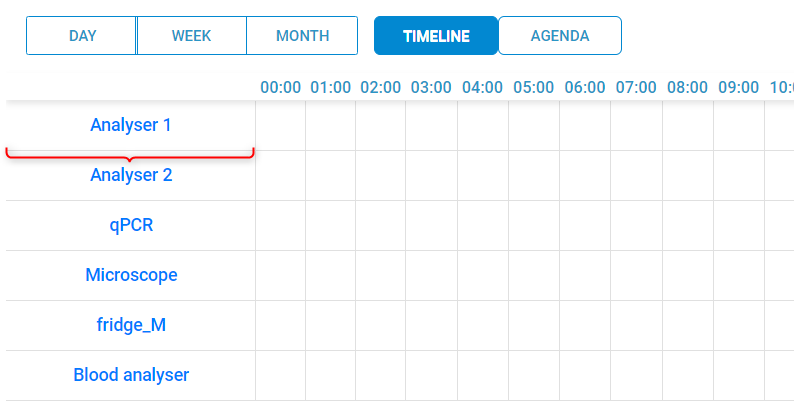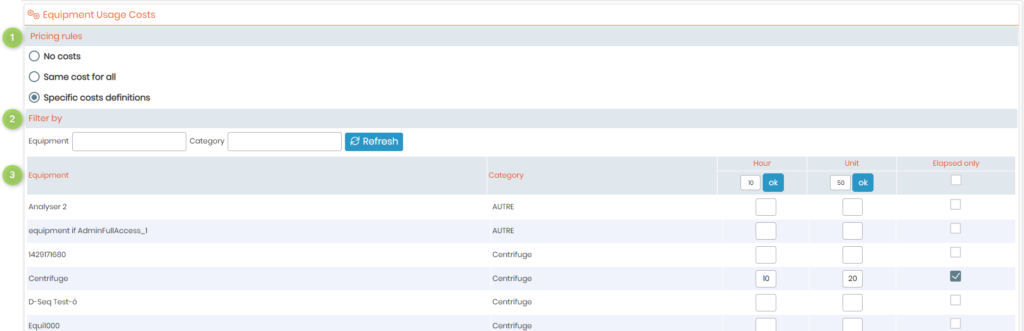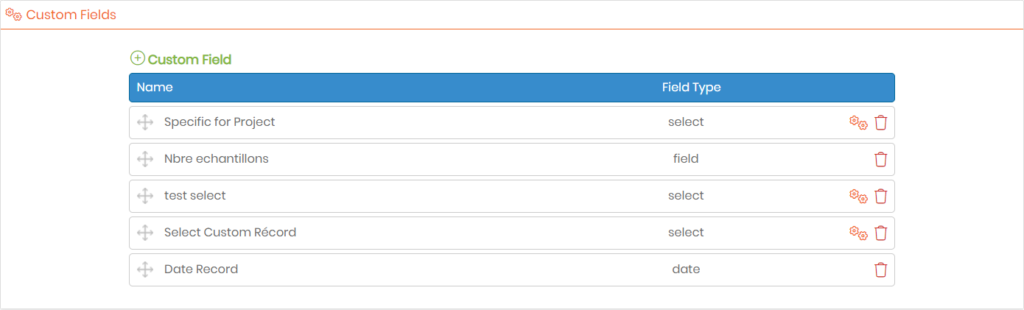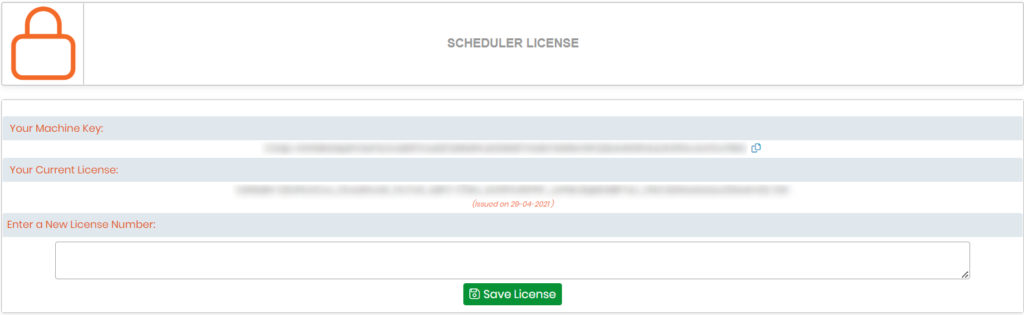Søg vidensbase efter søgeord
![]() Udstyrsplanlægger tilføjelse til LabCollector
Udstyrsplanlægger tilføjelse til LabCollector ![]() er et kraftfuldt og alsidigt værktøj, der giver dig mulighed for nemt at administrere og holde styr på din bookingplan for laboratorieudstyr. Med denne tilføjelse har du mulighed for at oprette et ubegrænset antal reservationer, hvilket sikrer, at dit udstyr altid er tilgængeligt, når du har brug for det. Tilføjelsen er også udstyret med et omfattende rapporteringsværktøj, som giver mulighed for større sporbarhed og overblik over dit udstyrsforbrug, hvilket gør det til en ideel løsning til forskningsprojekter og tekniske platformsserviceaktiviteter, hvor tilgængelighed og brug af udstyr er af afgørende betydning.
er et kraftfuldt og alsidigt værktøj, der giver dig mulighed for nemt at administrere og holde styr på din bookingplan for laboratorieudstyr. Med denne tilføjelse har du mulighed for at oprette et ubegrænset antal reservationer, hvilket sikrer, at dit udstyr altid er tilgængeligt, når du har brug for det. Tilføjelsen er også udstyret med et omfattende rapporteringsværktøj, som giver mulighed for større sporbarhed og overblik over dit udstyrsforbrug, hvilket gør det til en ideel løsning til forskningsprojekter og tekniske platformsserviceaktiviteter, hvor tilgængelighed og brug af udstyr er af afgørende betydning.
Følgende vidensbase vil give et detaljeret overblik over mulighederne og brugen af denne tilføjelse, så du kan udnytte dens funktioner fuldt ud og optimere din udstyrsstyring.
![]()
Skærmbilledet nedenfor giver en omfattende visuel repræsentation af hovedgrænsefladen af Udstyrsplanlægger tilføjelse. Grænsefladen er designet med et brugervenligt og intuitivt layout, der gør det nemt for brugerne at navigere og administrere deres udstyrsreservationer, det giver også fleksibiliteten til at se tidsplanen efter dag, uge, måned eller år, hvilket giver dig et overblik af dit udstyrsforbrug.
- A: Når du klikker på
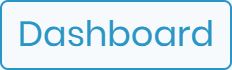 placeret i øverste højre hjørne af siden, vil du blive omdirigeret til siden vist på skærmbilledet ovenfor. Dette er standardsiden, du vil se, når du første gang åbner tilføjelsen, den er designet til at give dig et overblik over alle de vigtige oplysninger relateret til dine reservationer:
placeret i øverste højre hjørne af siden, vil du blive omdirigeret til siden vist på skærmbilledet ovenfor. Dette er standardsiden, du vil se, når du første gang åbner tilføjelsen, den er designet til at give dig et overblik over alle de vigtige oplysninger relateret til dine reservationer: - Se venligst tallene på skærmbilledet ovenfor:
- 1: I dette afsnit finder du flere widgets, der viser alle de nødvendige numre om dagens reservationer, såvel som nuværende, fremtidige og færdige reservationer. Derudover vil du have et overblik over det mest reserverede udstyr og eventuelle problematiske reservationer (både dit eget og dem på tværs af alt udstyr globalt). Dette vil hjælpe dig med hurtigt at identificere og løse eventuelle problemer, der måtte opstå, du vil også være i stand til at sammenligne denne uges, månedens eller dagens tal med tidligere, så du kan vide, om de er lavere, højere eller lig med dem. før, hvilket hjælper med at spore effektiviteten af dine reservationer over tid.
- 2: På denne side vil du se en graf, der viser antallet af reservationer pr. dag. Du kan se denne graf for de seneste par dage, måneder eller endda for det sidste år, hvilket giver dig en klar forståelse af dine reservationstendenser.
- 3: Du får også en omfattende og opdateret liste over udstyrsreservationer. Du vil finde detaljerede oplysninger, herunder udstyrsnavne, reservations start- og slutdatoer, korte beskrivelser af deres brug og den ansvarlige bruger for hver reservation.
- 4: Her har du en intuitiv og informativ søjlediagramrepræsentation af brugerne med flest udstyrsreservationer. Med muligheden for at filtrere og se top 5, top 10 eller endda top 15 brugere, kan du nemt identificere laboratoriemedlemmer, der ofte reserverer udstyr og planlægger i overensstemmelse hermed. Denne funktion giver mulighed for en klar forståelse af udstyrsbrugsmønstre i laboratoriet og kan hjælpe med at sikre, at alle medlemmer har rimelig adgang til udstyr.
- 5: I dette afsnit har du en klar og omfattende cirkeldiagramrepræsentation af det mest reserverede udstyr. Med muligheden for at filtrere og se top 5, top 10 eller endda top 15 udstyr, kan du nemt identificere hvilket udstyr der er meget efterspurgt og planlægge i overensstemmelse hermed.
-
- 1: I dette afsnit, du kan nemt finde og reservere det udstyr, du har brug for, ved at filtrere det baseret på deres placering. Når du har valgt din ønskede placering, vil rullemenuen nedenfor blive opdateret og vise alt tilgængeligt udstyr inden for den valgte placering. Du kan derefter tilføje/redigere en reservation. Desuden kan du nemt identificere dit yndlingsudstyr (vist med grønt) og det, der er blokeret (vist i rødt), som vist nedenfor.
-
- 2: Her får du adgang til en kalender med alt det udstyr, der blev valgt som favorit (som vist på skærmbilledet nedenfor). Du kan derefter foretage reservationer direkte ved at vælge tidsperioder på skemalæggeren og vælge din starttime og derefter trække og slippe indtil slutningen.
-
-
- 1: Klik på følgende ikon for at se offentlige noter om alt tilgængeligt udstyr
 findes i øverste venstre hjørne, kan du også importere din kalender ved at klikke på
findes i øverste venstre hjørne, kan du også importere din kalender ved at klikke på  eller eksporter den du arbejder på ved at klikke på
eller eksporter den du arbejder på ved at klikke på  . Til sidst, for at udskrive din kalender, skal du blot klikke på printerikonet
. Til sidst, for at udskrive din kalender, skal du blot klikke på printerikonet  .
. - 2: Her kan du filtrere din kalendervisning, enten pr. dag, uge eller måned, du kan også se tidslinjen for alt udvalgt udstyr for at overvåge deres brug med præcision.
- 3: Du kan stryge din kalender til venstre (for at se tidligere datoer), eller til højre (for fremtidige datoer), du kan også klikke på ikonet
 for at skifte til fuldskærmstilstand.
for at skifte til fuldskærmstilstand.
- 1: Klik på følgende ikon for at se offentlige noter om alt tilgængeligt udstyr
- når du vælger et reservationsvindue, vises en ny fane, der beder dig tilføje detaljer, såsom en kort beskrivelse, navnet på udstyret og muligheden for at gøre begivenheden gentaget eller ej.
-
-
- 3: Reservationer kan foretages ved hjælp af udstyrskategorivælgeren.
- 4: Med denne mulighed kan brugere definere en dato, et klokkeslæt og en udstyrskategori. Med hensyn til disse indstillinger finder Scheduler-tilføjelsen automatisk tilgængeligt udstyr inden for den valgte kategori. For at foretage en reservation skal brugerne klikke på ikonet, der vises på skærmbilledet nedenfor. Vælg derefter det ønskede tidspunkt i kalenderen og tilføj noter om reservationen.
- C: Du har flere værktøjer at vælge imellem inden for Udstyrsplanlægger tilføjelse, som er tilgængelig ved at klikke på
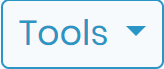 placeret i øverste højre hjørne.
placeret i øverste højre hjørne.
- Når du klikker på Reservationsinfo i værktøjsmenuen bliver du dirigeret til en side, der giver dig alle de yderligere oplysninger, du har brug for for at administrere dine reservationer. Denne side indeholder oplysninger som dato, klokkeslæt, varighed, noter og ethvert andet tilpasset felt, som du ønsker (som kan tilføjes via opsætningsmenuen). YDu har også mulighed for at tilføje flere oplysninger ved at klikke på den grønne knap (som vist på skærmbilledet nedenfor).
-
- Følgende fane vises, når du klikker på EQ-meddelelser:
-
-
- 1: For at oprette en ny notifikation skal du blot vælge datoen, vælge det udstyr, du vil give besked om, og tilføje tekst ved hjælp af den medfølgende editor. Editoren giver dig mulighed for at tilføje rig tekst, hvilket gør det nemt at formidle al den nødvendige information til dine teammedlemmer. Når du er færdig, skal du blot klikke på "Skriv note”-knappen for at gemme og validere din notifikation.
- 2: For superadministratoren giver menuen også mulighed for at se udstyrsnotater, der er tilføjet af andre brugere, hvilket gør det nemt at holde styr på alle notifikationer på tværs af teamet. De har også mulighed for at udskrive eller eksportere noterne, og filtrer dem ved at vælge en tidsperiode eller nøjagtige tidsgrænser, og brug yderligere muligheder såsom brugernavn og/eller udstyrsnavn, hvilket gør det nemt at finde specifikke noter.
-
-
- Rapporteringsværktøjet i Equipment Scheduler-tilføjelsen er designet til at give dig et omfattende overblik over dine udstyrsaktiviteter og sporbarhed. Dette kraftfulde værktøj giver dig mulighed for nemt at spore og analysere brugen af dit udstyr, hvilket gør det til et vigtigt værktøj for ethvert laboratorium, det er tilgængeligt ved at klikke på Rapporter i menuen Værktøjer.
-
-
- 1: Den første tilgængelige mulighed er kun at se brugernes tidligere brug. Med denne funktion kan du nemt spore og analysere brugen af dit udstyr efter bruger, udstyr eller udstyrskategori. Dette giver dig mulighed for at identificere mønstre, brugstendenser og eventuelle potentielle problemer med dit udstyr.
- 2: Den anden mulighed er at oprette mere komplette rapporter. Denne funktion giver dig mulighed for at generere detaljerede rapporter for et tidsinterval, du kan også vælge en bruger eller en udstyrs- eller udstyrskategori, denne funktion gør det nemt at finde de specifikke rapporter, du har brug for. Derudover er tre rapporteringsformater tilgængelige:
- Grafik og resumé: Dette format giver dig en visuel repræsentation af dine data, hvilket gør det nemt at analysere EQ-brug.
- Reservationsliste: Dette format giver dig en liste over alle reservationer for en bestemt tidsperiode.
- Faktureringsliste: Dette format giver dig en liste over alle faktureringsoplysninger for en bestemt tidsperiode, hvilket gør det nemt at spore og analysere omkostningerne ved dit EQ-brug.
-
-
- Du har også mulighed for at se alle Problematiske forbehold, som er reservationer, der forårsager problemer eller forsinkelser i laboratoriet, såsom udstyrsfejl, planlægningskonflikter eller andre problemer. Du vil have en detaljeret liste, herunder udstyrsnavnet, det tidsrum, hvor problemet opstod, den bruger, der bestilte reservationen, placering og også ind-/udtjekningsdatoer.
- D: Equipment Scheduler-tilføjelsen tilbyder en række indstillinger, som du kan få adgang til ved at klikke på opsætningsknappen
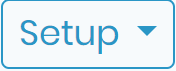 placeret i øverste højre hjørne. Her kan du indstille dit yndlingsudstyr, indstille alarmer, administrere brugere, oprette brugerdefinerede felter, administrere din licens og meget mere. Disse indstillinger giver dig mulighed for at skræddersy tilføjelsen til dine specifikke behov, hvilket gør det nemt at administrere din udstyrsplan og sikre, at dit laboratorium kører problemfrit.
placeret i øverste højre hjørne. Her kan du indstille dit yndlingsudstyr, indstille alarmer, administrere brugere, oprette brugerdefinerede felter, administrere din licens og meget mere. Disse indstillinger giver dig mulighed for at skræddersy tilføjelsen til dine specifikke behov, hvilket gør det nemt at administrere din udstyrsplan og sikre, at dit laboratorium kører problemfrit.
-
- foretrukne fanen i opsætningsmenuen giver dig mulighed for nemt at administrere og reservere dit yndlingsudstyr. Ved at indstille noget udstyr som favorit, letter det din laboratorietidsplan og hjælper med at reservere dem nemt.
-
-
- 1: Her kan du vælg, om du ikke vil have noget yndlingsudstyr, vælg specifikke favoritudstyr eller brug reservationsadministratortabellen. Hvis du vælger specifikt udstyr som din favorit, får du adgang til yderligere muligheder (som er beskrevet i punkt 2 og 3 nedenfor), som giver dig mulighed for nemt at reservere og administrere dem.
- 2: Her kan du søge efter et udstyr ved at indtaste dets navn, serienummer eller endda dets placering.
- 3: Her har du et detaljeret bord med alt det udstyr, du ønsker at sætte som din favorit. Denne tabel giver dig alle nødvendige oplysninger om udstyret, såsom dets placering, serienummer. Du kan også indstille et udstyr som favorit ved at markere boksen til venstre og trykke på gem-knappen.
-
-
- Udstyr og alarmer opsætning giver dig fleksibiliteten til at vælge, hvilket udstyr der kan reserveres, og hvilket udstyr der ikke kan. Med mulighed for at reservere alt udstyr eller kun specifikt udstyr, har du fuldstændig kontrol over dit laboratoriums udstyrsplan. Derudover har du mulighed for at indstille en advarsels-e-mail, der vil blive sendt, hver gang et udstyr reserveres. Denne funktion giver dig mulighed for at holde dig informeret og opdateret om eventuelle ændringer i dit udstyrs tidsplan, hvilket giver dig tryghed om, at dit laboratorium kører problemfrit.
-
- Vedligeholdelse af udstyr giver dig muligheden for at vælge, om du vil blokere reservationen af alt udstyr, når det er til vedligeholdelse eller ej, eller endda blokere det for specifikt udstyr.
-
- Du kan også administrere dine brugeres udstyrsreservation, ved at klikke på Brugere i opsætningsmenuen. Her kan du vælge om alle brugere *uden undtagelse kan reservere ethvert givet udstyr, eller blot definere specifikke regler og vælge bestemt udstyr, som kun udvalgte brugere kan reservere.
-
- Du kan også administrere antallet af mulige reservationer for dit laboratorieudstyr. For at gøre det, klik på Flere reservationer i opsætningsmenuen. Her kan du vælge, om du vil definere et vist antal mulige reservationer pr. udstyr eller beholde det ubegrænset.
-
- Ved at klikke på Reservationsadministratorer, du har mulighed for at give anmoderen fuld kontrol over hans/hendes reservation, derfor kan de tilføje reservationer/ændre eksisterende, eller du kan indstille visse administratorer til at administrere/redigere reservationerne.
-
- Ved at klikke på Tidsgrænse for reservation, du har mulighed for at lade anmoderen styre sin egen reservationstidsgrænse, derfor kan de reservere et udstyr til et hvilket som helst ønsket tidsrum, eller du kan indstille visse administratorer til at administrere/redigere tidsgrænsen for reservationen af hver udstyr.
-
- Du kan altid indstille dine foretrukne muligheder/indstillinger for Udstyrsplanlægger tilføjelse. For at gøre det skal du blot klikke på Scheduler i opsætningsmenuen.
-
-
- 1: Vælg om du vil have Hovedmenu eller Vælg Udstyr side for at blive vist først (som en startside), når du får adgang til tilføjelsen.
- 2: Indstil din foretrukne tidslinjelabelbredde, som svarer til den på skærmbilledet nedenfor.
-
-
-
- 3: Vælg starttimen (i begyndelsen af din tidslinje), bemærk venligst, at den er indstillet til 00:00 som standard.
- 4: Vælg sluttimen (ved slutningen af din tidslinje).
- 5: Vælg hvilken dag der svarer til starten af ugen.
- 6: Du har mulighed for at indstille dit foretrukne tidstrin, enten 15min, 30min, 60min eller et hvilket som helst givet antal minutter, du har brug for.
- 7: Vælg dit timeformat, enten 12H eller 24H.
- 8: Vælg de kategorier, som du vil aktivere check-in/out for.
- 9: Du kan også ændre reservationstidspunktet, hvis du vælger at gøre det, bemærk venligst, at det vil blive ændret i henhold til ind-/udtjekningstidspunktet.
-
-
- Omkostningsdefinitioner gør det muligt at effektivt administrere og overvåge omkostningerne ved dit laboratoriums udstyr. Med muligheden for at spore og analysere brugen af dit udstyr kan du nemt identificere mønstre og brugstendenser og træffe informerede beslutninger for at optimere dit udstyrsforbrug og reducere omkostningerne. Det hjælper med at sikre, at du holder dig inden for dit budget, forhindrer overforbrug og forlænger din EQ-levetid.
-
-
- 1: Indstil dine foretrukne prissætningsregler, uanset om du ønsker, at dit udstyr skal reserveres og bruges uden nogen omkostningsgrænse, eller definere den samme pris for alt udstyr eller endda specifikke omkostninger for hver enkelt af dine EQ.
- 2: Her kan du søge efter det udstyr, som du vil indstille en brugspris for, ved at indtaste dets navn og/eller kategori.
- 3: Her kan du finde en liste over alt det udstyr, du har søgt efter, du kan derefter sætte en tidsgrænse for deres reservation og også en pris for hver enkelt af dem.
-
-
- Du har også mulighed for at oprette ethvert givet brugerdefineret felt, som du har brug for, klik blot på Brugerdefinerede felter, disse felter kan så bruges i reservations info værktøjet, som hjælper dig med at tilføje tilpassede oplysninger om dine reservationer, du har også mulighed for at vælge forskellige typer tilpassede felter, tjek dette KB for flere detaljer.
-
- Endelig kan du administrere din licens og aktiveringsnøgle gennem Licens fanen i opsætningsmenuen.
![]()
Relaterede emner:
-
-
- Tjek vores udstyrsplanlægning manuel for flere detaljer.
- Læs vores KB på Sådan ændres parametre i I-Collector.
- Læs vores KB på Sådan forbinder du Parser til I-Collector.
-